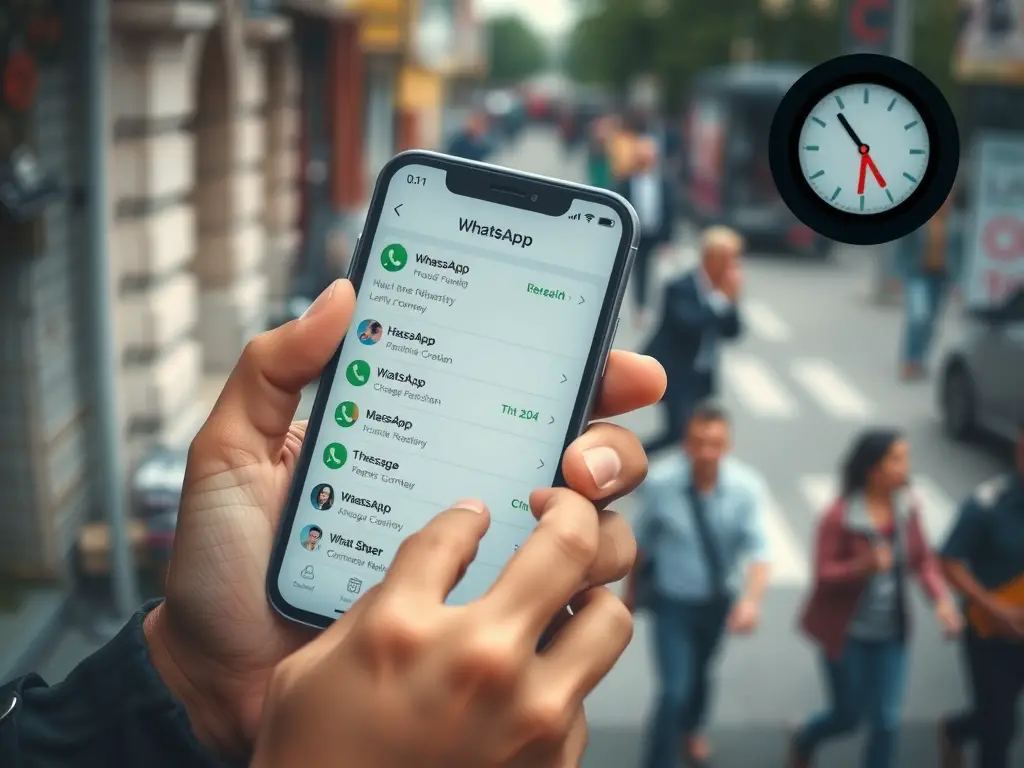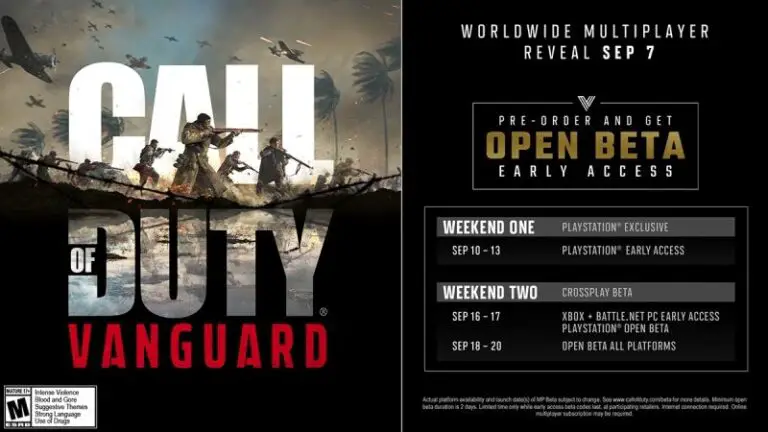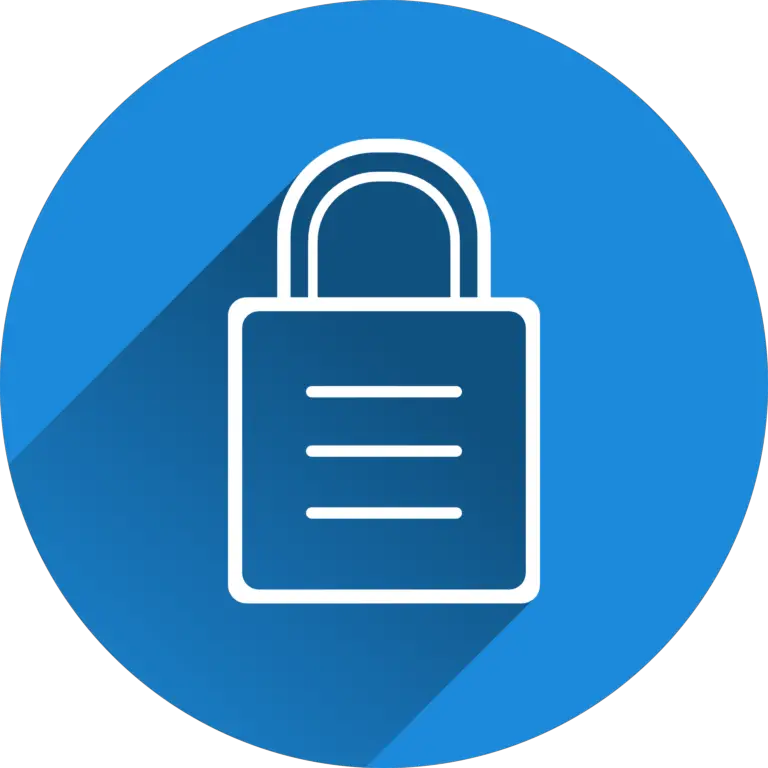Worden WhatsApp-contacten niet weergegeven? 5 tips om u te helpen bij het oplossen
Focus van dit artikel:
- Worden uw contacten niet weergegeven?Er zijn veel redenen waarom WhatsApp-contacten niet worden weergegeven. Wat zijn dat?
- Vind snel oplossingen:Dit artikel geeft u 5 eenvoudige methoden om het probleem van een afwijkend beeldschermcontact op te lossen!
- Gratis uitproberen!: Probeer de methode die het beste voor u werkt en los het probleem met niet weergegeven WhatsApp-contacten eenvoudig op!
- Er zijn veel redenen waarom WhatsApp-contacten niet worden weergegeven.Maar met deze 5 methoden,Je kunt de oplossing gemakkelijk vinden!
Wanneer u WhatsApp op uw Android of iPhone gebruikt, kunnen er soms problemen optreden. Een van de meest vervelende problemen is dat WhatsApp een bepaald contact niet weergeeft, ook al is het opgeslagen in het contactenboek van de telefoon.
Dit is een groot probleem bij WhatsApp, omdat je geen sms-berichten kunt uitwisselen of deze contacten kunt bellen. Wat zijn de redenen waarom contacten niet in WhatsApp verschijnen? Deze gids legt het uit.
Waarom worden contacten niet weergegeven in WhatsApp?
Er zijn verschillende redenen waarom WhatsApp een bepaald contact niet kan weergeven. Hieronder sommen we enkele redenen op.
- Er is geen contacttoestemming voor de WhatsApp-applicatie.
- Het contact is niet opgeslagen in uw telefoonboek
- WhatsApp ondervindt problemen met de servers.
- Het contact is niet beschikbaar op WhatsApp.
- U gebruikt een verouderde WhatsApp-applicatie.
Nu u alle mogelijke redenen kent waarom uw contacten niet worden weergegeven in WhatsApp, is het tijd om de problemen op te lossen. Dit is de beste manier om het probleem op te lossen.
1. Zorg ervoor dat het contact in uw telefoonboek is opgeslagen
Het eerste wat u moet doen voordat u geavanceerde probleemoplossing probeert, is controleren of het contact is opgeslagen in uw Android-telefoonboek.
Als het contact niet in je contactenlijst staat, zal het niet op WhatsApp verschijnen. Open daarom uw telefoon via de Google App op Android en controleer of het contact is opgeslagen.
Als het contact niet is opgeslagen, sla het dan op op je telefoon en controleer vervolgens WhatsApp.
2. WhatsApp-contacten vernieuwen
Als u zojuist een bepaald contact hebt opgeslagen en deze niet in uw WhatsApp-app verschijnt, moet u uw WhatsApp-contacten vernieuwen. Dit is wat u moet doen.
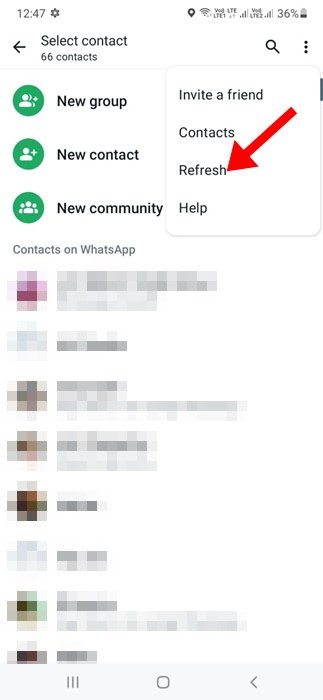
1. Start de WhatsApp-applicatie op je Android-telefoon.
2. Wanneer de app wordt geopend, schakelt u over naar om mee te chatten Tabblad.
3. Tik op het chatscherm op de drie puntjes in de rechterbovenhoek en selecteer vernieuwen.
Als u vernieuwt, wordt uw nieuwste contactenlijst opgehaald. De onlangs opgeslagen contacten worden nu weergegeven.
3. Zorg ervoor dat u uw contact toestemming geeft
Als u de opgeslagen contacten nog steeds niet in uw telefoonboek kunt vinden, controleer dan of de WhatsApp-app toestemming heeft om contacten te beheren. Dit is wat u moet doen.
1. Druk lang op het WhatsApp-apppictogram op je startscherm. Selecteer in het menu dat verschijnt Aanmeldingsinformatie.
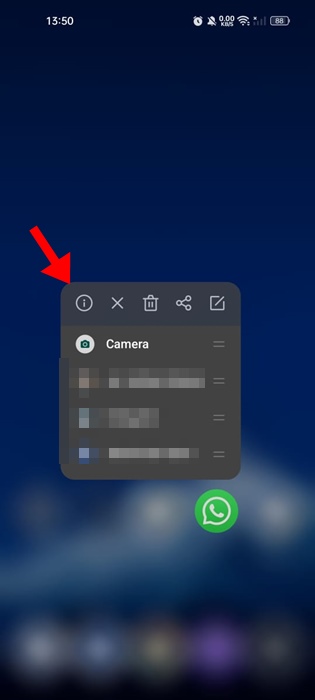
2. Selecteer op het App-infoscherm Autoriteit.
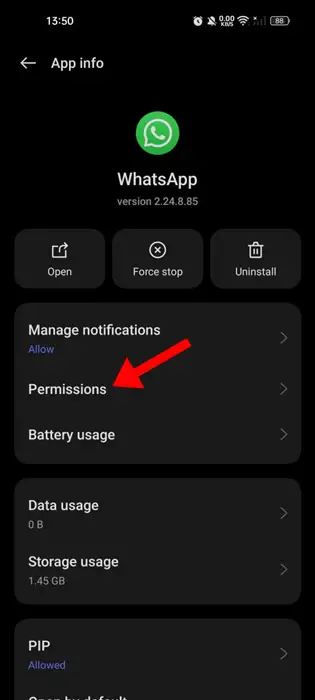
3. Tik op het scherm App-machtigingen op Contactpersoon.
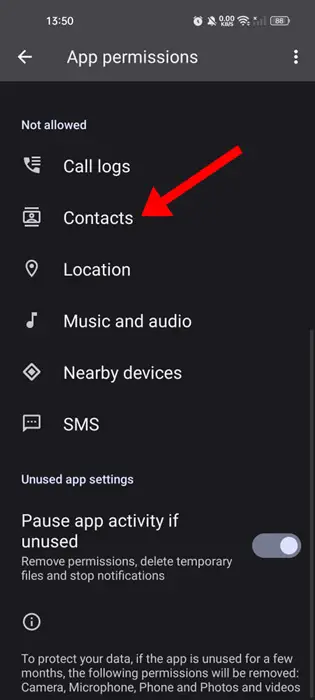
4. Stel "Toestaan" in Contact toestemming.
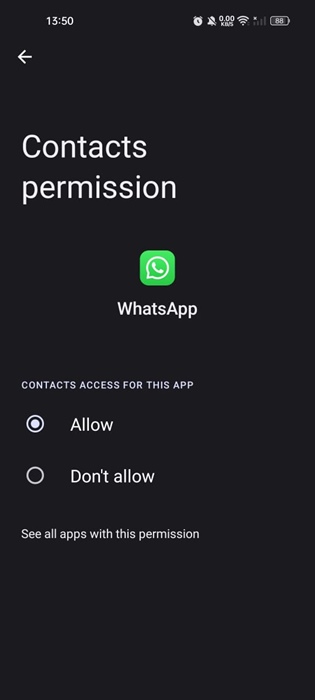
Nadat u toestemming hebt gegeven, start u de WhatsApp-app opnieuw op en controleert u of de contacten worden weergegeven.
4. Zorg ervoor dat de WhatsApp-servers niet down zijn
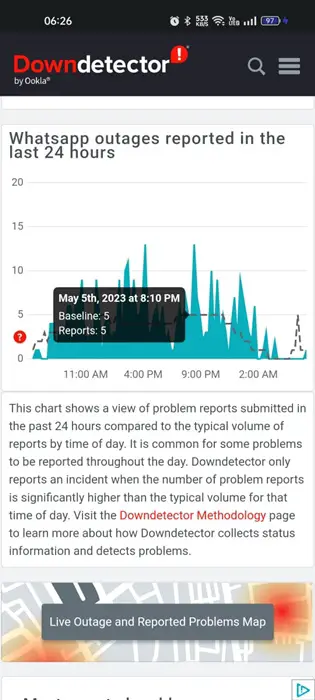
Backend-problemen kunnen een andere reden zijn waarom WhatsApp mogelijk geen contacten uit uw telefoonboek kan ophalen.
Net als bij vergelijkbare diensten kunnen de servers van WhatsApp soms offline zijn vanwege onderhoudswerkzaamheden. Wanneer de servers niet beschikbaar zijn, kunt u de WhatsApp-applicatie niet optimaal gebruiken.
Ga dus hiernaartoe webpagina Controleer of er problemen zijn met de servers van WhatsApp. Als ze voor iedereen offline zijn, moet je wachten tot ze weer hersteld zijn.
5. Contacten opslaan in internationaal formaat
Deze handige truc lijkt veel WhatsApp-gebruikers te helpen. Als de landcode ontbreekt bij het contact dat is opgeslagen in uw adresboek, moet u het contact toevoegen en het vervolgens ophalen in de WhatsApp-app.
Je moet de contacten die je op WhatsApp wilt gebruiken, opslaan in hun volledige internationale formaat.
6. WhatsApp-cache wissen
In de loop van de tijd zouden de gecachte gegevens zich moeten ophopen. Als de cachegegevens die WhatsApp opslaat beschadigd zijn, kunnen er problemen optreden, zoals het verdwijnen van contacten in de app. U kunt dergelijke mogelijkheden uitsluiten door de cachebestanden van WhatsApp te wissen. Dit is wat u moet doen.
1. Druk lang op het WhatsApp-apppictogram op uw startscherm en selecteer Aanmeldingsinformatie.
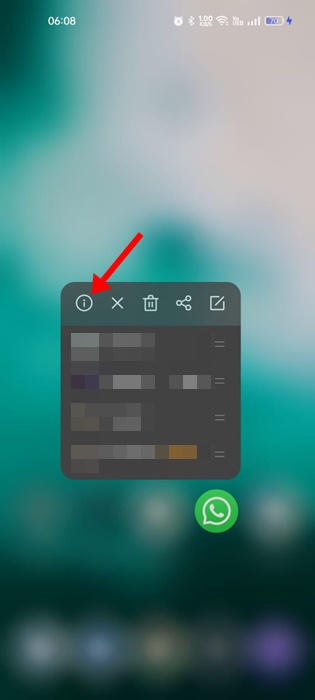
2. Selecteer op het App-infoscherm Opslaggebruik.
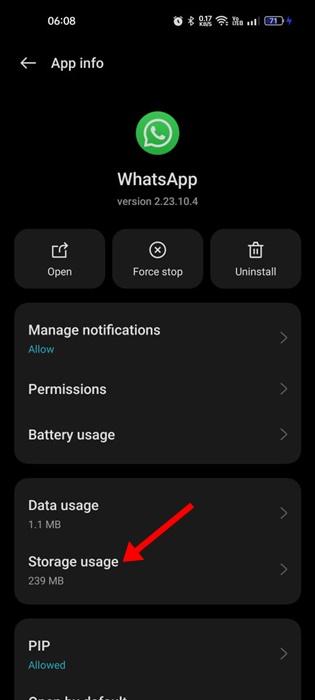
3. Klik onder Opslaggebruik op Cache wissen.
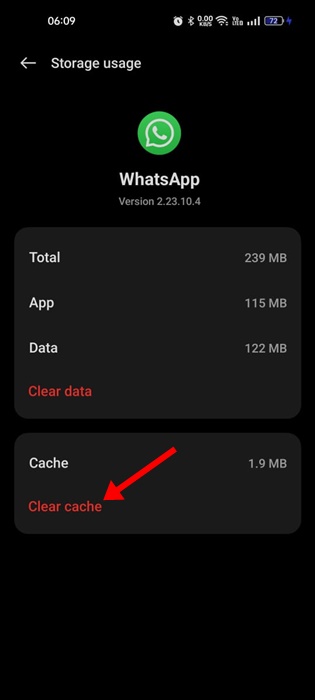
7. WhatsApp-applicatie updaten
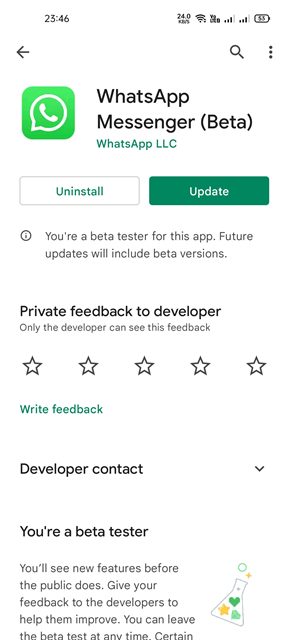
De versie van de WhatsApp-app die op uw telefoon is geïnstalleerd, is mogelijk verouderd en kan compatibiliteits- en synchronisatieproblemen veroorzaken. Als je niet weet waarom, kun je proberen de WhatsApp-app bij te werken.
Bovendien kan het geen kwaad om uw Android-apps up-to-date te houden. Om de WhatsApp-app bij te werken, opent u de Google Play Store en zoekt u naar WhatsApp.
Open vervolgens de officiële WhatsApp-applijst en tik op Bijwerken. Hiermee worden alle in behandeling zijnde app-updates geïnstalleerd.
8. WhatsApp-applicatie opnieuw installeren
Opnieuw installeren moet uw laatste redmiddel zijn, vooral als u alle bovenstaande methoden hebt geprobeerd en het niet is gelukt.
Soms is opnieuw installeren de enige oplossing voor deze problemen. Maak een back-up van de chats in je WhatsApp-app voordat je de app opnieuw installeert.
Houd het WhatsApp-apppictogram op uw startscherm ingedrukt en selecteer Verwijderen. Nadat u de app hebt verwijderd, installeert u deze opnieuw via de Google Play Store.
Meld u vervolgens aan bij uw WhatsApp-account met uw telefoonnummer en herstel de chatback-up die u eerder hebt gemaakt.
Dit zijn enkele eenvoudige manieren om het probleem op te lossen dat contacten niet worden weergegeven in de WhatsApp-app op Android. Laat het ons in de reacties weten als je meer hulp nodig hebt met dit onderwerp. Als u deze gids nuttig vond, vergeet dan niet om hem met uw vrienden te delen.
Veelgestelde vragen over de website (FAQ)
Wat zijn de redenen waarom WhatsApp-contacten niet worden weergegeven?
Er zijn veel redenen waarom WhatsApp-contacten niet worden weergegeven. Het kan bijvoorbeeld zijn dat het contact niet is toegevoegd, dat het contact is verwijderd, dat het contact niet is gesynchroniseerd, enzovoort.
Hoe los je het probleem dat WhatsApp-contacten niet worden weergegeven snel op?
De 5 methoden in dit artikel kunnen u helpen het probleem dat WhatsApp-contacten niet worden weergegeven, snel op te lossen. Denk hierbij aan het vernieuwen van contacten, het controleren van contactinstellingen, het bijwerken van WhatsApp, enz.
Heeft het niet weergeven van WhatsApp-contacten invloed op de chatfunctie?
Het feit dat WhatsApp-contacten niet worden weergegeven, heeft geen invloed op de chatfunctie. U kunt nog steeds chatten met de toegevoegde contacten.
Kan het probleem waarbij WhatsApp-contacten niet worden weergegeven, permanent worden opgelost?
Het is mogelijk dat u met de methoden in dit artikel het probleem dat WhatsApp-contacten niet worden weergegeven, permanent kunt oplossen.